آموزش نصب درایور بلوتوث در ویندوز
بلوتوث یک فناوری بی سیم است که برای اتصال دستگاههای مختلف به یکدیگر استفاده میشود. برای استفاده از بلوتوث در ویندوز، باید درایور بلوتوث را نصب کنید. در این مقاله، نحوه نصب درایور بلوتوث در ویندوز را به دو روش توضیح میدهیم.
روش اول: استفاده از Windows Update
در این روش، ویندوز به صورت خودکار آخرین نسخه درایور بلوتوث را برای شما دانلود و نصب میکند.
- کلیدهای Windows + I را فشار دهید تا پنجره تنظیمات باز شود.
- روی Update & Security کلیک کنید.
- در تب Windows Update، روی Check for updates کلیک کنید.
- اگر درایورهای بلوتوث برای شما در دسترس هستند، ویندوز آنها را دانلود و نصب میکند.
روش دوم: دانلود و نصب دستی درایور بلوتوث
در این روش، باید درایور بلوتوث را از وبسایت سازنده دستگاه خود دانلود کنید.
- به وبسایت سازنده دستگاه خود بروید.
- صفحه پشتیبانی دستگاه خود را پیدا کنید.
- بخش درایور را پیدا کنید.
- درایور بلوتوث را برای نسخه ویندوز خود دانلود کنید.
- فایل دانلود شده را اجرا کنید تا درایور نصب شود.
پس از نصب درایور بلوتوث، باید آن را فعال کنید.
- کلیدهای Windows + I را فشار دهید تا پنجره تنظیمات باز شود.
- روی Devices کلیک کنید.
- در سمت چپ، روی Bluetooth & other devices کلیک کنید.
- در سمت راست، روی Bluetooth کلیک کنید.
- اگر بلوتوث غیرفعال است، روی دکمه Turn on کلیک کنید.
حالا میتوانید از بلوتوث برای اتصال دستگاههای مختلف به کامپیوتر خود استفاده کنید.
نکات مهم
- اگر درایور بلوتوث را از وبسایت سازنده دستگاه خود دانلود میکنید، مطمئن شوید که درایور برای نسخه ویندوز شما مناسب باشد.
- اگر پس از نصب درایور بلوتوث، هنوز نمیتوانید از آن استفاده کنید، ممکن است مشکلی در سختافزار بلوتوث شما وجود داشته باشد. در این صورت، باید با سازنده دستگاه خود تماس بگیرید.








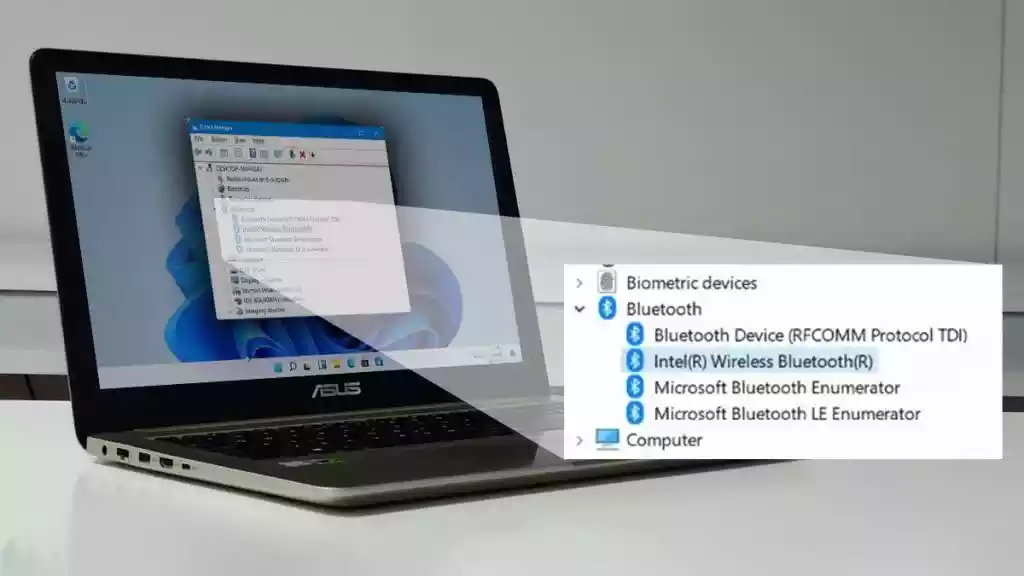



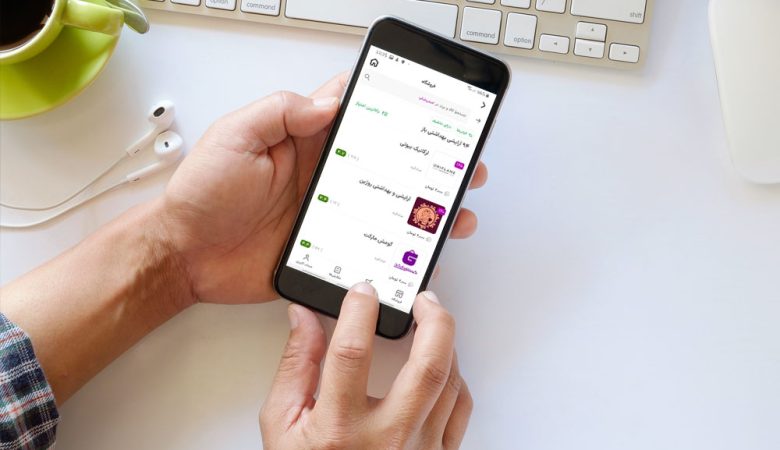
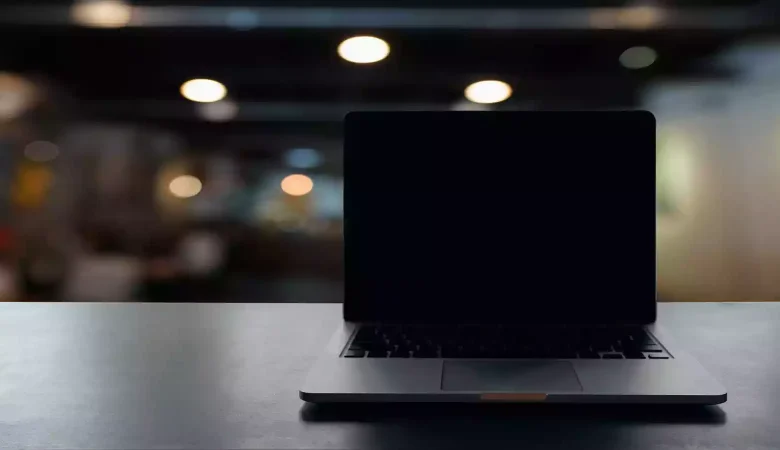




دیدگاهتان را بنویسید